Es
lo que se conoce como conexión en modo Station (STA).
Esta es una de las tres formas de conexión WiFi de que dispone el
procesador ESP8266 instalado en el NodeMCU. Las otras dos formas son:
- Conexión en modo Access Point (AP), donde el el NodeMCU crea una red WiFi de área local (Wireless Local Area Network – WLAN).
- Una suma de los dos modos de conexión Access Point + Station (AP+STA).
Esta
conexión la utilizaremos para poder controlar el encendido y apagado de un LED
a través otros dispositivos clientes que se conecten al
mismo punto
de acceso,
como PC’s, Smart Phones, Tablets, etc. y aprovechando que el punto de acceso estará conectado
a Internet (un router WiFi), mejoraremos la estética página Web, que sirve para
el control del LED, incluyendo imágenes de la red nos permitirán conocer su
estado (encendido/apagado) de una manera visual.
CONCEPTO
En
el modo Station el NodeMCU se conecta con un punto de acceso (Access
Point – AP), como con un router,
otro NodeMCU, etc., del que tenga su SSID (Service Set Identifier),
es decir “nombre de red” y, en su caso, clave de acceso. De esta manera
el NodeMCU queda integrado en la red WiFi como servidor/cliente,
pudiendo interactuar con el resto de los dispositivos que la forman.
Si
hacemos un repaso de las funciones de la librería ESP8266WiFi.h que
son utilizadas por el ESP8266 para trabajar en modo Station es
bastante extenso. Para hacer un repaso de las mismas conviene agruparlas en los
cuatro bloques que se describen a continuación:
- Establecer comunicacion
- Gestión de la conexión
- Información de la conexión
- Métodos alternativos de conexión
Montaje
El LED estará conectado en el puerto
GPIO02 (D4).
Este LED, como comprobaremos, está relacionado en
lógica inversa con el LED que tiene el ESP8266 del NodeMCU junto a la antena.
Esto significa que cuando un LED se enciende, el otro se apaga.
En el
sketch se hace un repaso de gran parte de las funciones de la
librería ESP8266WiFi.h que permiten crear en modo Station. Se han añadido
comentarios para facilitar su seguimiento.
También en
el sketch está insertado el código HTML de la página Web que
visualizaremos con el navegador (Mozzilla, Google Chrome, Internet Explorer,
etc.), al realizar la conexión con el NodeMCU.
Para poder
comprenderlo mejor resulta conveniente verlo a parte.
Un navegador visualizará la página Web así, en
función del estado del LED:
Como se
puede observar, se han insertado fotografías para visualizar el estado del LED
y para mejorar el aspecto del botón de encendido/apagado. Estás fotografías
están ubicadas en las siguientes direcciones:
- · http://www.clker.com/cliparts/M/h/R/9/8/H/red-led-on-md.png
- http://www.clker.com/cliparts/z/r/p/I/x/a/green-led-on-md.png
- http://icons.iconarchive.com/icons/paomedia/small-n-flat/512/switch-on-icon.png
- http://icons.iconarchive.com/icons/paomedia/small-n-flat/512/switch-off-icon.png
Se puede probar a modificaras
utilizando otras fotografías de Internet.
El botón de
encendido y apagado, para lograr la comunicación con el punto de acceso une la
IP local del NodeMCU con la cadena “/LED=ON” o “/LED=OFF” en función de lo
que hayamos pulsado. Quedaría algo así, en función de la IP local del NodeMCU:
http://192.168.1.133/LED=ON
o http://192.1.133.1/LED=ON
De esta
manera el NodeMCU, recibe la petición “/LED=ON” o “/LED=OFF” y la analiza
utilizando la función peticion.indexOf(), para determinar las
acciones a realizar.
Luego el setup las configuraciones
Luego en el loop principal
Download Sketch
CONEXIÓN CON EL ACCESS POINT
Para
poder conectar con el NodeMCU realizaremos los siguientes pasos:
- Después de instalar es sketch en el NodeMCU -y sin desconectar el cable USB- abriremos el Monitor Serie. Veremos una pantalla similar a la que aparece a continuación.
Abriremos un
navegador Web en el dispositivo cliente que queremos conectar al NodeMCU y
escribiremos la dirección URL que aparece en nuestro Monitor Serie.
Inmediatamente visualizaremos la página Web que nos servirá para controlar el
encendido o apagado del LED.
Ok Si tienes algun comentario por favor escribe Gracias!!!
Ok Si tienes algun comentario por favor escribe Gracias!!!








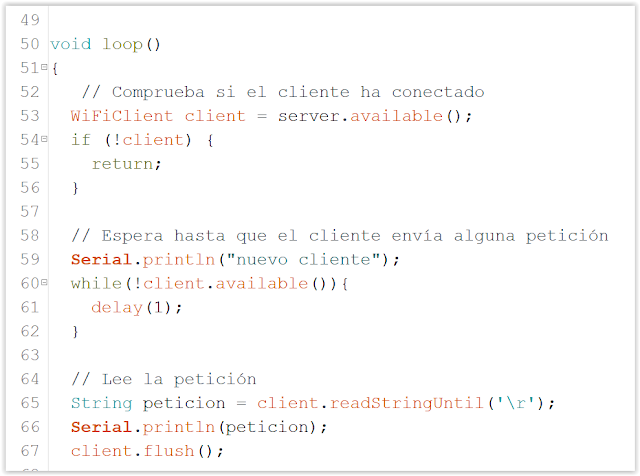
















0 comentarios:
Publicar un comentario